Гугл Хром - один из самых популярных веб-браузеров на сегодняшний день. Он предоставляет пользователям возможность быстро и удобно просматривать веб-страницы, сохранять закладки и вести историю посещений. Однако, как и любое другое приложение, Гугл Хром хранит историю ваших поисковых запросов, посещенных сайтов, и это может вызывать определенные проблемы, особенно с точки зрения конфиденциальности. В этой статье мы рассмотрим, как удалить историю в Гугл Хром на телефоне Samsung.
Шаг 1: Откройте приложение "Гугл Хром" на вашем телефоне Samsung. Вы увидите значок приложения на главном экране или на экране "Приложения". Нажмите на значок, чтобы запустить браузер.
Шаг 2: После запуска Гугл Хрома, нажмите на кнопку с тремя точками, расположенную в верхнем правом углу экрана. Откроется выпадающее меню с различными опциями.
Шаг 3: В выпадающем меню выберите "История". Вам будет показан список всех ваших недавно посещенных сайтов и поисковых запросов.
Шаг 4: Чтобы удалить определенное посещение или запрос, просто проведите пальцем влево или вправо по нему. Появится кнопка "Удалить", которую нужно нажать, чтобы удалить выбранный элемент.
Шаг 5: Если вы хотите удалить всю вашу историю за один раз, нажмите на кнопку "Очистить данные за все время", расположенную в верхней части экрана. Появится предупреждение о том, что все данные будут без возможности восстановления удалены. Если вы уверены, что хотите продолжить, нажмите "Очистить данные".
Теперь вы знаете, как почистить историю в Гугл Хроме на телефоне Samsung. Этот простой процесс позволит сохранить вашу конфиденциальность и освободить место на вашем устройстве. Не забывайте удалять историю регулярно, чтобы не сталкиваться с нежелательными последствиями.
Как очистить историю в Гугл Хром на телефоне Samsung
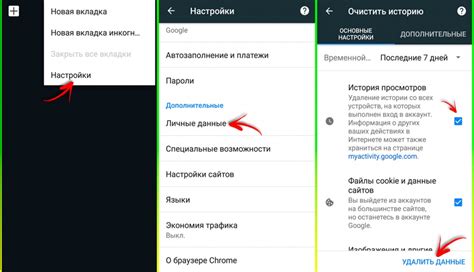
Шаг 1. Откройте приложение Google Chrome на своем телефоне Samsung.
Шаг 2. Нажмите на иконку "Три точки" в правом верхнем углу экрана, чтобы открыть меню.
Шаг 3. В меню выберите опцию "История".
Шаг 4. Выберите "Очистить данные просмотров" или "Очистить данные браузера", в зависимости от версии вашего Chrome.
Шаг 5. В появившемся окне выберите период, за который вы хотите удалить историю просмотров. Вы также можете выбрать, какие конкретные данные вы хотите удалить.
Шаг 6. Нажмите на кнопку "Очистить данные".
Шаг 7. Подождите, пока Гугл Хром очистит историю. Это может занять несколько секунд.
Обратите внимание: после очистки истории восстановить удаленные данные не будет возможности, поэтому будьте осторожны при выборе данных для удаления.
Методы очистки истории в Гугл Хром на Samsung
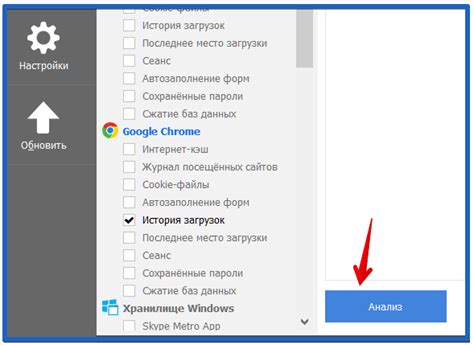
Когда мы пользуемся интернетом на телефоне Samsung с браузером Гугл Хром, вся наша активность, включая посещенные веб-страницы, загруженные файлы и данные форм, сохраняется в истории. Но иногда нам может потребоваться очистить эту историю, чтобы защитить нашу конфиденциальность или освободить память устройства. Вот несколько методов, которые помогут нам очистить историю в Гугл Хром на Samsung.
Метод 1: Использование настроек браузера 1. Откройте приложение Гугл Хром на вашем телефоне Samsung. 2. Нажмите на значок меню в верхнем правом углу экрана (три точки). 3. Выберите "История" из выпадающего меню. 4. Нажмите на кнопку "Очистить данные просмотра" внизу экрана. 5. Убедитесь, что флажок напротив "История посещений" установлен. 6. Нажмите на кнопку "Очистить данные". | Метод 2: Использование команды "Очистить историю" 1. Откройте приложение Гугл Хром на вашем телефоне Samsung. 2. Нажмите на адресную строку браузера. 3. Введите команду "chrome://settings/clearBrowserData" (без кавычек) и нажмите клавишу Enter. 4. Убедитесь, что флажок напротив "История посещений" установлен. 5. Нажмите на кнопку "Очистить данные". |
Внимание: Обратите внимание, что при очистке истории будут удалены все сохраненные пароли и данные форм. Будьте осторожны при использовании этих методов и убедитесь, что вы не удаляете важную информацию.
Преимущества чистки истории в Гугл Хром на Samsung
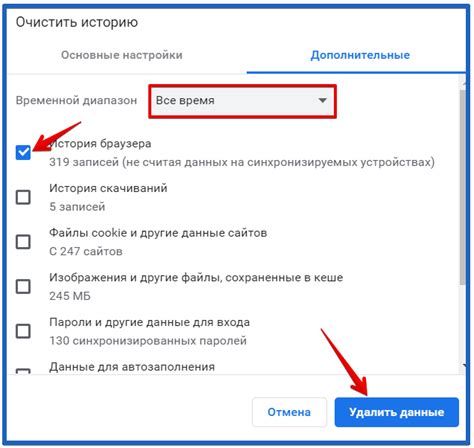
Чистка истории в Гугл Хром на телефоне Samsung предоставляет ряд значительных преимуществ для пользователей.
Во-первых, чистая история браузера помогает поддерживать устройство в хорошем состоянии, освобождая место на внутреннем хранилище и ускоряя работу приложения.
Во-вторых, чистка истории обеспечивает повышенную конфиденциальность, удаляя информацию о посещенных веб-сайтах, истории поиска и сохраненных паролях. Это особенно важно, если устройством пользуются несколько пользователей.
В-третьих, чистая история браузера упрощает поиск нужных веб-страниц и повышает эффективность работы, так как ненужная или устаревшая информация не мешает пользователю.
Наконец, регулярная чистка истории помогает предотвратить нежелательные сбои и ошибки в работе браузера, что улучшает общую стабильность и удобство использования Samsung телефона.
В целом, чистка истории в Гугл Хром на Samsung является важной процедурой, которая приносит пользу пользователям, улучшая производительность, конфиденциальность и надежность устройства.
Шаги по удалению истории в Гугл Хром на Samsung
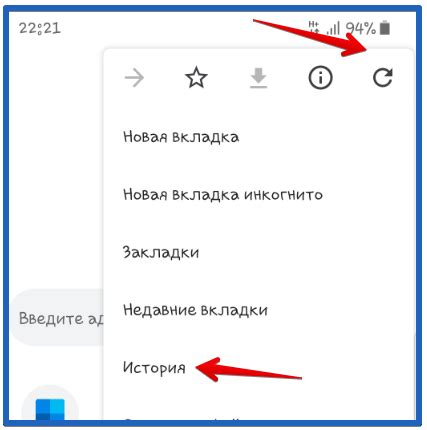
Удаление истории в браузере Google Chrome на телефонах Samsung может быть полезным, чтобы защитить свою конфиденциальность и освободить место на устройстве. Вот несколько шагов, которые помогут вам удалить историю в Google Chrome на Samsung:
| Шаг | Описание |
|---|---|
| 1 | Откройте приложение Google Chrome на своем телефоне Samsung. |
| 2 | Нажмите на иконку меню в правом верхнем углу экрана. Иконка представляет собой три вертикальные точки. |
| 3 | Прокрутите вниз и выберите пункт "История". |
| 4 | Вы увидите список вашей истории просмотров. Удалите все пункты, которые вы хотите удалить, нажимая на кнопку "Удалить" рядом с каждым пунктом. |
| 5 | Чтобы удалить всю историю за один раз, нажмите на кнопку "Очистить данные браузера" внизу экрана. Затем выберите пункт "История просмотров" и нажмите на кнопку "Очистить данные". |
После выполнения этих шагов ваша история просмотров будет удалена из браузера Google Chrome на вашем телефоне Samsung. Будьте осторожны, так как эти действия необратимы, и удаленные данные нельзя будет восстановить.
Рекомендации по регулярной очистке истории в Гугл Хром на Samsung
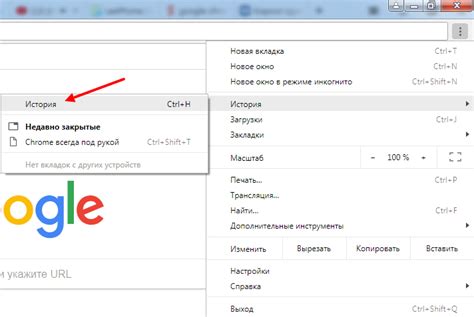
История посещений в веб-браузере Гугл Хром на вашем телефоне Samsung может содержать информацию о просмотренных веб-страницах, поисковых запросах и загруженных файлов. Регулярная очистка этой истории может не только освободить место в памяти устройства, но и обеспечить повышенную конфиденциальность пользовательских данных.
Вот несколько рекомендаций, как почистить историю в Гугл Хром на телефоне Samsung:
- Очистка истории просмотров: Откройте браузер Гугл Хром на своем устройстве. Нажмите на кнопку меню (три точки, расположенные в верхнем правом углу) и выберите пункт "История". Здесь вы увидите список последних посещенных страниц. Нажмите на кнопку "Очистить данные просмотров" и подтвердите свои намерения.
- Удаление файлов из истории загрузок: Чтобы удалить файлы, которые вы ранее загрузили через браузер Гугл Хром, откройте меню, выберите "История" и перейдите на вкладку "Загрузки". Здесь вы найдете список загруженных файлов. Нажмите на тройную вертикальную точку рядом с файлом, который вы хотите удалить, и выберите "Удалить".
- Очистка кэш-памяти и файлов cookie: Очистка кэш-памяти и файлов cookie помогает ускорить работу браузера и обеспечить большую приватность. Чтобы это сделать, перейдите в меню браузера, выберите "Настройки", затем "Конфиденциальность" и "Очистить данные браузера". Здесь вы сможете выбрать, какие данные нужно удалить.
- Использование режима инкогнито: Режим инкогнито в Гугл Хром позволяет вам просматривать интернет в безопасном режиме, не сохраняя информацию о посещенных страницах в истории браузера. Чтобы включить режим инкогнито, откройте браузер и нажмите на кнопку меню. Затем выберите "Новое окно инкогнито".
Следуя этим рекомендациям, вы сможете регулярно очищать историю в Гугл Хром на вашем телефоне Samsung, поддерживая чистоту браузера и сохраняя конфиденциальность ваших данных.



